.webp)
Resumen: Cómo unirse a Google Meet desde una laptop o un dispositivo móvil
- Unirse a Google Meet usando un enlace directo.
- Acceder a Google Meet a través de una invitación del calendario.
- Unirse a una reunión directamente desde el sitio web de Google Meet.
- Acceder a Google Meet en dispositivos móviles con o sin la aplicación móvil.
- Unirse a una reunión de Google Meet directamente desde Gmail.
- Unirse a Google Meet incluso sin una cuenta de Google.
Unirse a Google Meet usando un enlace directo
Si tienes un enlace a la reunión, puedes unirte simplemente haciendo clic en él. Esto puede hacerse desde tu laptop o desde un dispositivo móvil. Como alternativa, puedes copiar el enlace y pegarlo en la barra de direcciones de tu navegador.
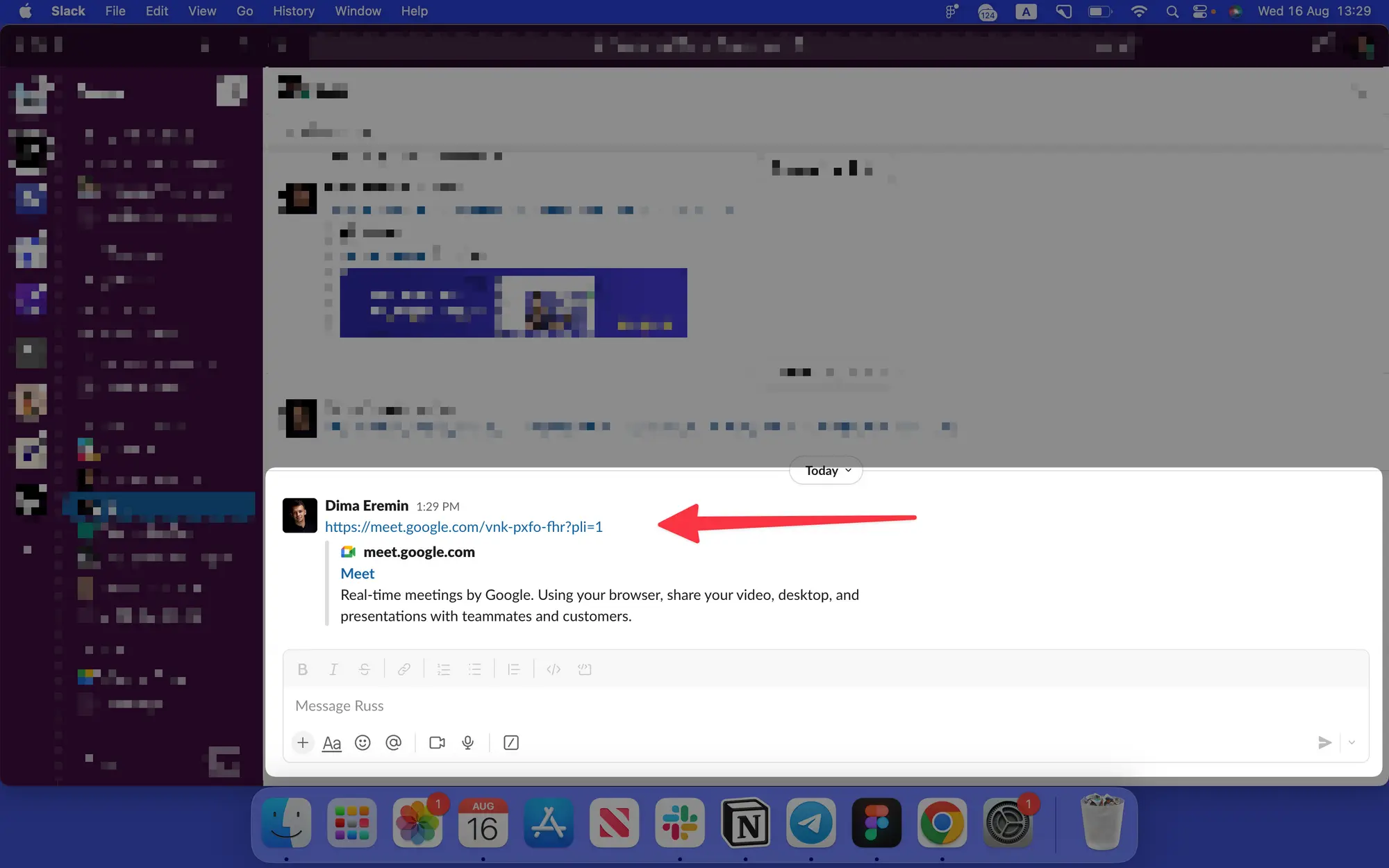
Una vez que seas redirigido a la página de ingreso, verás opciones para silenciar tu micrófono o apagar tu cámara. Cuando estés listo, dirígete al botón "unirse", que se encuentra en el lado derecho de la pantalla. Al hacer clic en el botón "unirse ahora", te convertirás instantáneamente en participante de la conferencia de Google Meet.
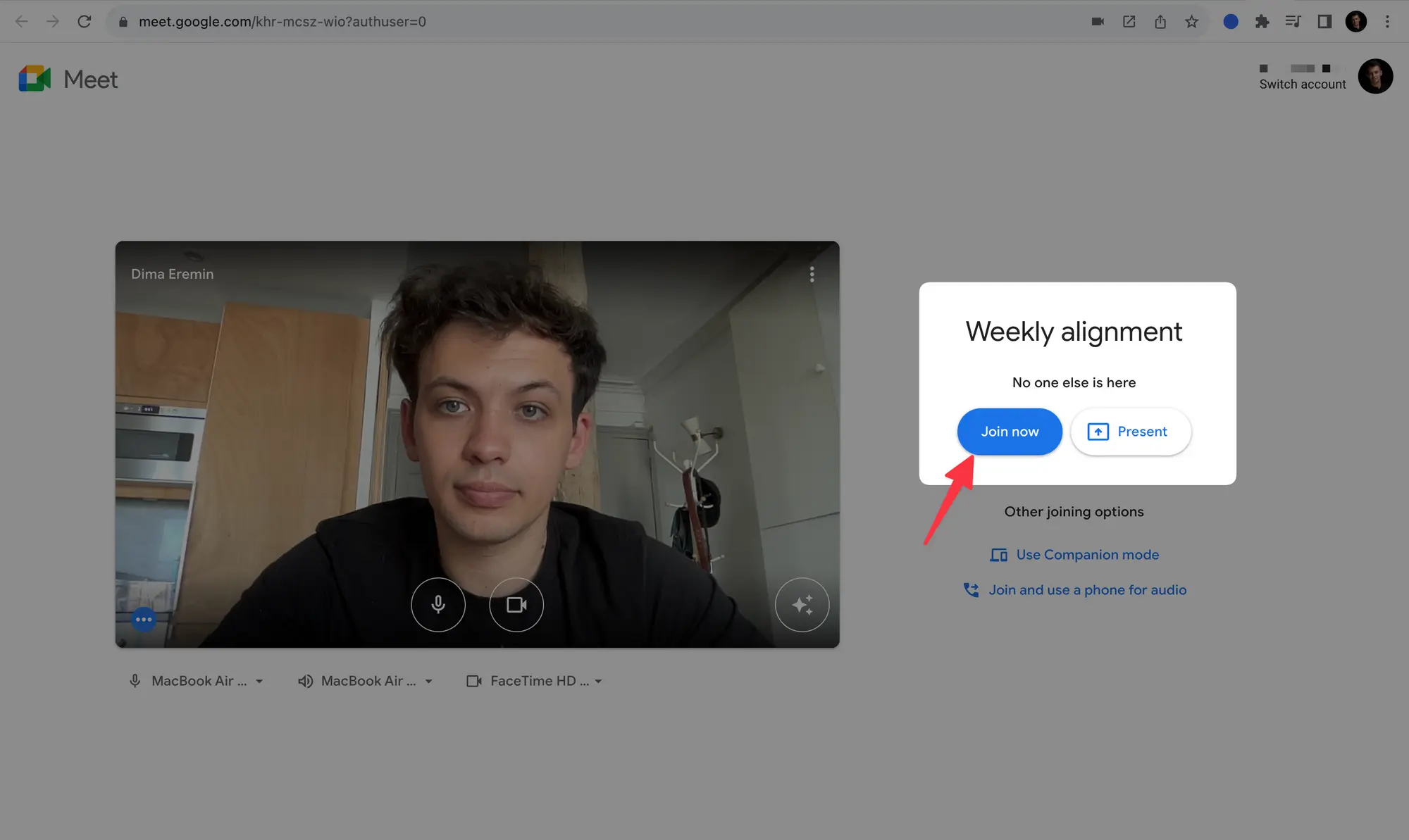
Acceder a Google Meet a través de una invitación del calendario
Si tienes una reunión programada, ve a tu calendario y localiza la invitación correspondiente. Haz clic en el evento que ha sido programado. En la ventana emergente, notarás un botón que dice "Unirse con Google Meet".
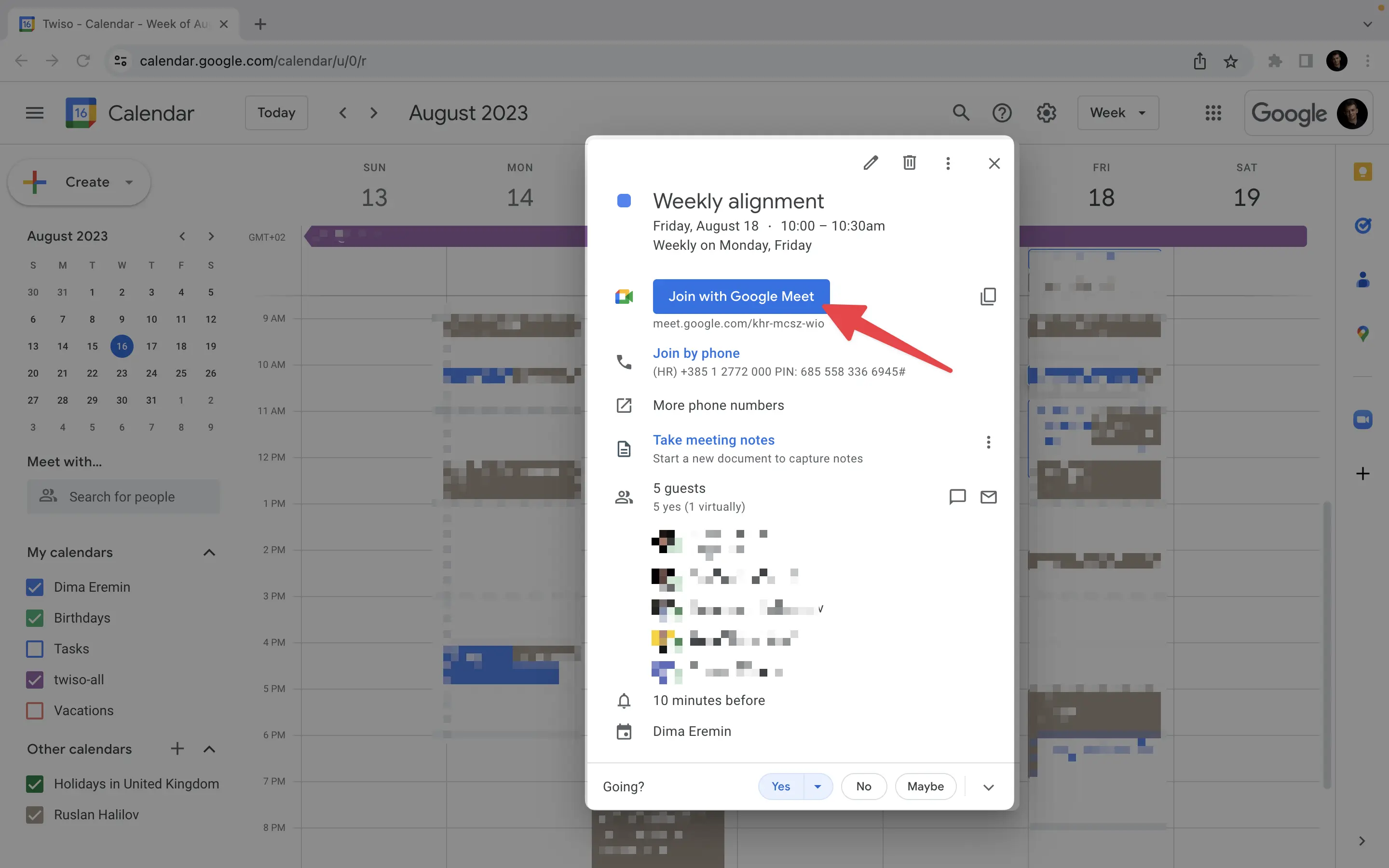
Unirse a una reunión directamente desde el sitio web de Google Meet
Visita el sitio web de Google Meet, luego pega un enlace, código o apodo en el campo vacío. Después de eso, haz clic en el botón "Unirse". Al hacer clic en el enlace, serás redirigido a la página de acceso donde deberás hacer clic en "Unirse ahora".
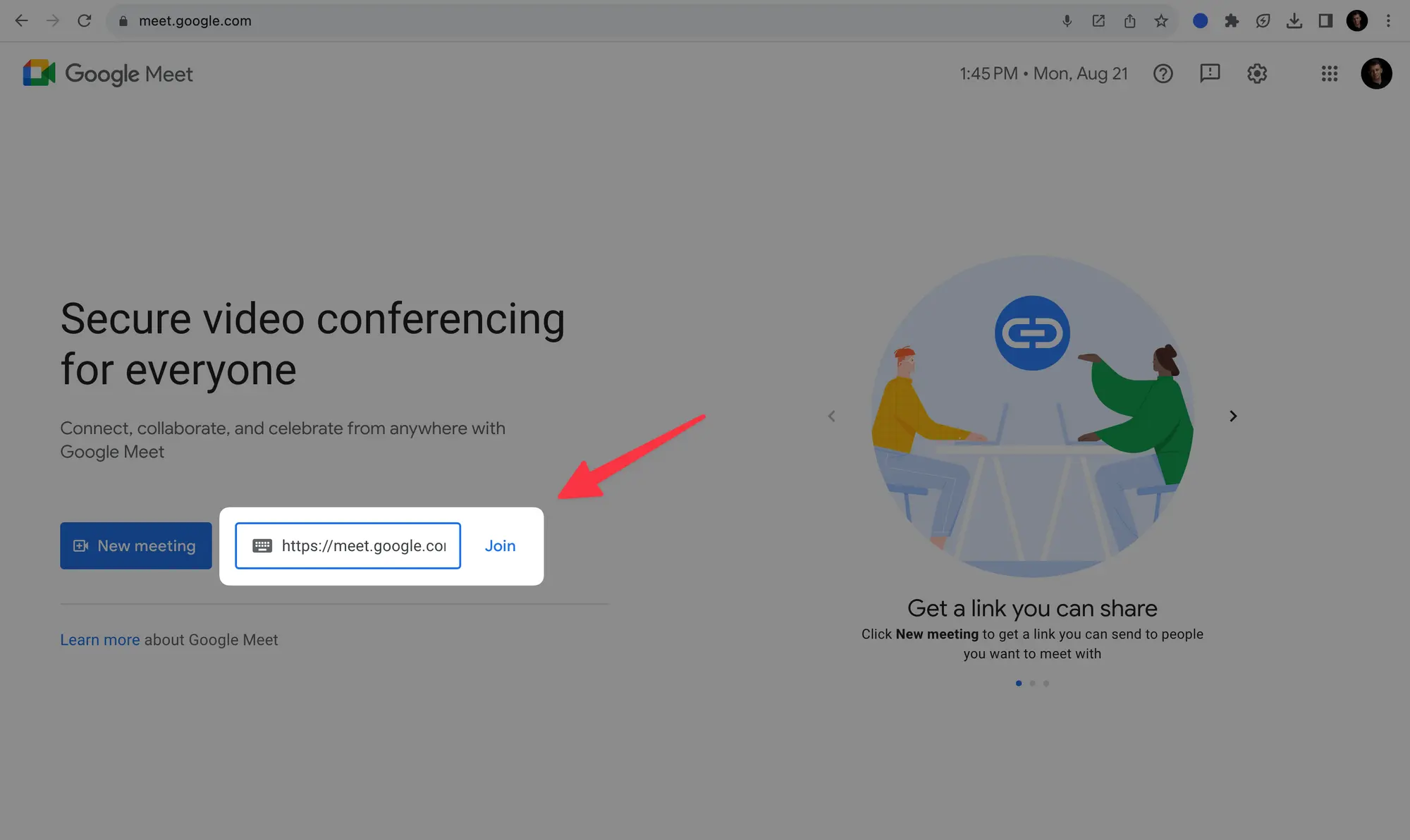
Acceder a Google Meet en dispositivos móviles con o sin la aplicación móvil
En dispositivos móviles, puedes unirte a Google Meet a través del calendario, un enlace directo o el sitio web de Google Meet. Para una experiencia mejorada, considera descargar la aplicación de Google Meet, disponible tanto para dispositivos iOS como Android.
Unirse a una reunión de Google Meet directamente desde Gmail
Ve a Gmail y haz clic en el ícono de "Meet" ubicado en el panel izquierdo. Selecciona la reunión a la que deseas unirte y haz clic en "Unirse ahora".
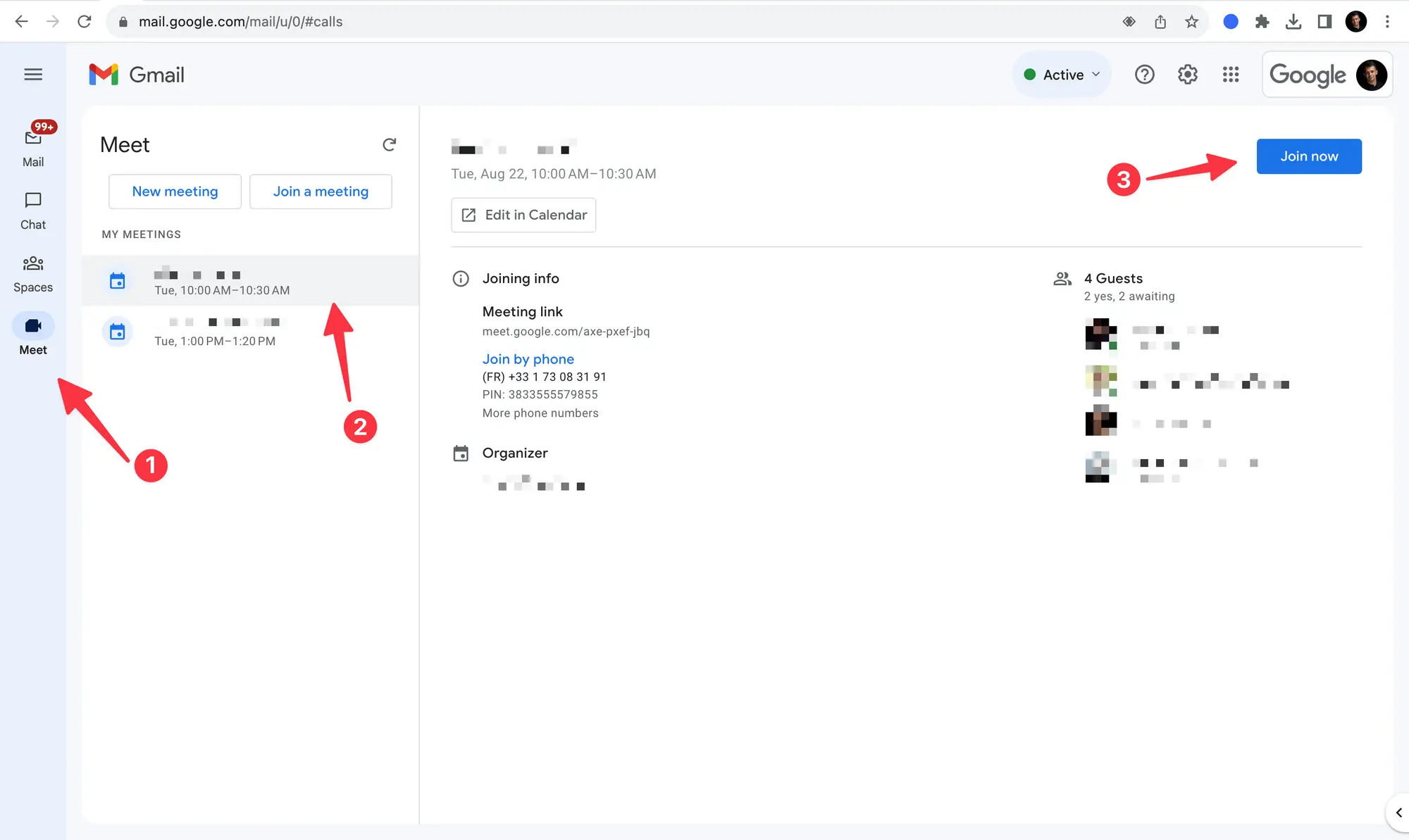
Unirse a Google Meet incluso sin una cuenta de Google
Para unirse a Google Meet sin una cuenta de Google, el participante debe recibir un enlace o código de conferencia por parte del anfitrión de la reunión. Es importante tener en cuenta que estos usuarios no pueden iniciar una reunión por sí mismos. Además, solo pueden unirse a una reunión utilizando la versión de escritorio de Google Meet, ya que la aplicación móvil no está disponible sin una cuenta de Google.
Sigamos los pasos juntos:
- Obtén el código o enlace de acceso del anfitrión de la reunión.
- Dirígete al sitio web de Google Meet.
- Busca la casilla "Ingresar un código o enlace" cerca de la parte inferior de la pantalla.
- Pega el enlace o código de la reunión en la casilla.
- Haz clic en "Unirse".
¡Y listo! Ya estás dentro. ¡Buena reunión!

%201.svg)
